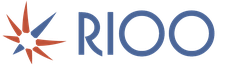Что делает прошивка на xbox 360. Заблокированные Slim LiteOn приводы. Читаем прошивку с ключом
Чтобы установить на свой Xbox прошивку, которая позволяет запускать самописные диски, вам не обязательно обращаться к специалистам. Вы можете сделать всё сами. Паяльника вам не потребуется, нужно будет только разобрать консоль. Для этого достаточно отвертки.
Вот 5 простых шагов для прошивки Xbox 360
Прежде чем браться за отвертку и разбирать свою консоль, прочтите 3 важных предупреждения.
1 предупреждение
Модифицируя свою консоль, вы лишаетесь гарантийного обслуживания компании Microsoft. Редакция тоже не несет ответственности за последствия ваших действий. Пользуясь этой инструкцией вы действуете на свой страх и риск. Если в результате ваших манипуляций приставка выйдет из строя, её ремонт вам придется производить за свой счет (если этот ремонт будет в принципе возможен).
2 предупреждение
Инструкция написана для опытных пользователей операционных систем семейства Windows, знакомых, хотя бы в общих чертах, с аппаратной частью компьютера. То есть, предполагается, что вы знаете, что такое SATA, и можете установить программу без подробной инструкции с десятком скриншотов кнопки «ДАЛЕЕ».
Последнее предупреждение
Инструкция написана на примере привода Lite-On DG-16D2S с FW Ver 83850c V1 . При этом предполагается, что на приставке установлена стандартная заводская прошивка. Для других моделей порядок действий может отличаться. Например, прошивка некоторых консолей требует замены платы привода. В этом случае лучше обратиться в специальную мастерскую .
Также по-другому производится замена более старой версии неофициальной прошивки на LT+ 3.0.
Если несмотря на все эти предупреждения вы всё ещё готовы самостоятельно прошить свой Xbox, читайте эту инструкцию.
Шаг № 1. Определите Модель привода
В зависимости от модели привода, вам потребуется различная версия прошивки: LT+ 3.0 или LTU 2.0.
Чтобы определить модель привода, приставку нужно разобрать. На корпусе привода будет наклейка. Из всей указанной на нем информации вам потребуется производитель (в нашем примере это Lite-On), модель (в статье рассматривается DG-16D2S) и FW Ver (в нашем случае 83850c V1)
Сам привод вынимать из консоли не нужно.
Шаг № 2. Скачайте необходимое программное обеспечение
Теперь найдите в интернете прошивку для вашего привода и последнюю версию программы Jungle Flasher . С помощью этой утилиты вы будете прошивать приставку.
Установите Jungle Flasher на свой компьютер. Если у вас установлен RAID-контролер на VIA обязательно удалите драйвер этого устройства. Иначе прошить консоль не получится. Выключите компьютер.
Шаг № 3 Снимите ключ привода.
Подключите DVD-привод приставки к материнской плате компьютера через SATA-кабель (для этого необходимо выключить компьютер и снять крышку с системного блока). Также подключите к консоли видео-кабель и кабель питания. Включите приставку и компьютер.
Запустите программу Jungle Flasher от имени администратора. На вкладке DVDkey 32 , в поле I/O port выберите привод приставки. В разделе Drive Properties должны отобразиться данные об этом приводе:

Для считывания ключа нажмите кнопку LO83info .Если у вас возникло сообщение об ошибке:

Значит, в вашем случае требуется более сложный способ снятия ключа. Описаным здесь методом сделать прошивку неполучится.
Вот это сообщение

обозначает, что наступил самый ответственный момент в процессе прошивки.
Внимание! Малейшая ошибка при дальнейших манипуляциях с приводом приведет к полной неработоспособности приставки!
Откройте лоток привода и, удерживая его, нажмите кнопку закрытия. Привод при этом закрываться не должен (вы его удерживаете). Выключите консоль, вытащите из привода белый штекер питания. Отсоедините от этого штерека третий проводок. Задвиньте лоток наполовину, вставьте белый штекер обратно (третий проводок при этом остается отсоединенным) и включите консоль. Лоток привода при этом должен остаться неподвижным.
Теперь можно нажать ОК в диалоговом окне Jungle Flasher. После этого у вас должно появиться следующее сообщение:

Когда вы увидите это окно, вытащите рукой лоток привода до конца (питание при этом отключать не нужно) и снова нажмите ОК .
После этого программа считает ключ. Сохраните эти файлы - без них вы не сможете запустить приставку!

Если вы помните, в штекере питания отсоединен третий провод. Сейчас его нужно вставить обратно.
Шаг № 4 Прошейте Xbox 360
Итак, если вы всё сделали правильно, у вас есть файл с ключем прошиваемого привода, который вы только что сохранили, и прошивка для этого привода, которую вы заранее скачали. Можете переходить непосредственно к прошивке.
Откройте вкладку вкладку FirmwareTool32:

Нажав кнопку Open Source Firmware, выберите файл ключа своего привода. Это файл должен назваться Dummy.bin или Lite-OFW.bin. После этого у вас появится окно с предложением автоматически загрузить прошивку:

Нажмите НЕТ (NO) и выберите уже скачанную прошивку, нажав кнопку Open Target Firmware . После этого нажмите кнопку Spoof Source to Target и сохраните полученную прошивку (Save to File ).
Теперь переходите на вкладку MTKFlash32 . Здесь нажмите кнопку Lite-On Erase :

У вас появится окно с вопросом, уверены ли в точности снятого ключа. Если уверены - жмите ДА (YES) .
Когда появится вот это окно:

Выключите и сразу же включите приставку.
В окне лога у вас должна появиться запись «Drive returned Status 0x72,» , а в разделе Drive Properties - надпись «Drive in Vendor Mode!» . Если это так, нажимайте YES в диалоговом окне. После этого нажмите кнопку Write :
 Когда прошивка будет установлена на привод, в логе появится запись: «Write verifed OK!»
. Как только вы её увидите, нажимайте кнопку Outro / ATA Reset
.
Когда прошивка будет установлена на привод, в логе появится запись: «Write verifed OK!»
. Как только вы её увидите, нажимайте кнопку Outro / ATA Reset
.
Проверьте правильность прошивки!
На этом прошивка Xbox 360 завершена. Теперь проверьте её работоспособность. Вставьте диск с записанной на него игрой (на диске должна быть записана игра специально для прошивки LT+ 3.0) и запустите её. Если игра загрузилась, значит вы установили прошивку правильно.
Если же у вас возникли проблемы, обратитесь в нашу мастерскую — специалисты прошьют ваш Xbox 360 и предоставят гарантии на свою работу.
В наших мастерских производится . Вы можете смело довериться многолетнему опыту наших специалистов. Звоните и записывайтесь!
Может показаться чем-то вроде волшебной коробочки, чудесным образом открывающей портал в виртуальную реальность. И действительно, видеоигры слегка похожи на магию – вставляется в приставку диск, и на экране открывается параллельное измерение, в котором получается путешествовать, сражаться, строить, налаживать отношения с игровыми персонажами, распутывать загадки…
Затем, когда человек больше углубляется в суть самой игры и в технологии консоли, ареол волшебства развевается (хотя у действительно увлечённых геймеров он вряд ли исчезнет полностью). Тогда мы постепенно начинаем понимать, что игры создаются командами разработчиков и представляют собой сложный программный код. А «железо» консоли – это высокотехнологичные детали, используемые во многих современных гаджетах. И что существует специальная прошивка, или набор программных инструментов, позволяющий «железу» распознавать и запускать игры.
Такое углубление в магию видеоигр и разложение её по полочкам может быть весьма полезным для пользователей консолей. Ведь даже схематическое понимание составляющих приставки и проходящих в ней процессов помогает быстро справиться с возникающими сложностями, своевременно провести нужные улучшения. Например, знания о прошивке Xbox дадут понять, надо ли обновлять программное обеспечение консоли от Microsoft, когда и как лучше это делать.
Зачем меняется прошивка?
Игровые консоли выпускаются производителями с уже установленной операционной системой, без которой приставку попросту не удалось бы включить, не говоря уже о невозможности запустить игры или получить доступ к другим захватывающим функциям. Но эволюция консоли не останавливается после схода одной модели с конвейера – развитие проходит и в плане совершенствования внутренней начинки, и в плане развития операционки.

Официальные обновления прошивки Xbox 360 и Xbox One , выпускаемые компанией Майкрософт могут скачиваться через сеть Интернет. Также есть программное обеспечение для этой игровой консоли, выпускаемое сторонними разработчиками. Эти виды прошивки требуются для специфических целей.
LT+ для Xbox
Дело в том, что лицензионные игры Xbox стоят вполне существенных денег, а сама консоль «залочена», то есть на программном уровне настроена принимать исключительно фирменные диски. Чтобы иметь возможность запускать «пиратскую» продукцию, прошивка привода Xbox должна быть заменена. Это позволит также самостоятельно записывать на оптический диск скачанные из Интернета игры, а затем запускать их на консоли.

Очень популярной и функциональной является прошивка привода LT+. Это программное обеспечение выпускалось с порядковым номером 2.0, но сейчас уже создана более свежая Xbox прошивка LT 3 0. Устаревшая версия имеет очень серьёзный недостаток – программисты Майкрософт научили свой онлайн-сервис Xbox-Live обнаруживать нефирменную прошивку, и банить за её использование. Это значит, что владелец такой консоли не сможет погружаться в многопользовательские сетевые игры, и это существенно уменьшает возможности виртуальных развлечений. А вот прошивка 3 0 Xbox 360 полностью лишена этого недостатка, и после её установки вы сможете запускать на консоли совершенно любые игры.
Как прошить ИксБокс
Прошивка Xbox 360 может осуществляться даже самостоятельно. Для этого надо провести некоторые манипуляции с самой консолью и с персональным компьютером. Чтобы решиться на перепрошивку, вам надо иметь хорошие представления и о «железе», и о компьютерной программной среде. Кроме того, обязательно нужно пользоваться подробной и достоверной инструкцией.
Прошить ИксБокс – дело отнюдь не простое, и если вы не особенно разбираетесь в начинке и программах игровой консоли, то лучше будет обратиться за этим к профессионалам. Например, в нашем интернет-магазине осуществляется прошивка Xbox 360 спб .

Записывая диски, учитывайте версию прошивки своей Xbox
Стоит понимать, что порядковый номер влияет и на то, какие диски способна будет запускать ваша консоль. Если вы скачиваете игру из сети и планируете прожечь её на диск, сделать это надо будет с учётом версии своей прошивки. Для этого в программах копирования оптических дисков устанавливаются определённые параметры. О них также стоит узнать в соответствующей подробной инструкции.
Freeboot – «взломанное» системное ПО игровой консоли!
Кроме установки особого программного обеспечения для привода существует ещё один способ «разлочить» Xbox, дающий намного больше возможностей по пользованию нелицензионной продукцией, чем просто запуск пиратских дисков. Это замена фирменного программного обеспечения консоли на «разлоченное». Такой Dashboard (то есть операционная система игровой приставки), будет называться Freeboot. В отличие от LT+, где «взлом» касался только привода консоли, Фрибут меняет программную среду всей системы.
Прошивка Freeboot позволяет запускать игры с абсолютно любого носителя. Например, с обычной флэшки и внешнего винчестер. Кроме того, на свой Xbox вы сможете поставить новый жёсткий диск, независимо от его размера – достаточно будет переформатировать его средствами самой консоли.
Конечно, основное назначение Фрибута – это экономия денег пользователя. К уже озвученным преимуществам «взломанного» ИксБокса можно добавить бесплатный запуск любых дополнений к уже установленным играм. За них разработчики, как правило, взымают дополнительную плату. Если установить Freeboot Xbox 360 , то на консоли получится использовать «программы-самоделки», вроде эмуляторов старых игровых приставок, созданные разработчиками-энтузиастами. Владельцы ИксБокса с Фрибутом смогут запускать игры без оглядки на их региональную привязанность.

Freeboot установка требует профессиональных умений, и её действительно стоит доверить специалистам (например тем, что трудятся в магазине PiterPlay). На деле такой вид «разлочивания» означает установку на системную плату игровой консоли модифицированного чипа. После такой процедуры у Xbox начнётся «новая жизнь». Но это совсем не касается качества и продолжительности работы консоли – «железо» приставки будет трудиться всё так же хорошо. А новые возможности программного обеспечения способны подарить пользователю больше свободы.
Сомнительная этичность перепрошивки
Стоит понимать, что современная игровая индустрия живёт и развивается во многом благодаря постоянному вливанию в неё денег конечных пользователей. То есть, покупая диски и обновления, геймеры дают разработчикам средства на создание новых игровых шедевров.
В этом ключе прошивка Xbox 360 «пиратскими» Dashboard или установка «взломанного» программного обеспечения на приводы консоли может иметь очень негативные последствия – если все начнут так делать, то сама индустрия видеоигр погибнет от безденежья. Разработчики не будут выпускать новые игрушки , производители консолей перестанут трудиться над улучшенными моделями.

То, что нелицензионная Xbox One прошивка вообще существует – конечно же благо! Ведь далеко не у всех геймеров есть возможность покупать дорогие диски и платить за установку дополнений к любимым играм. Но пользоваться «пиратской» продукцией надо разумно, уважая труд разработчиков и по возможности внося свою денежную лепту в развитие удивительного мира видеоигр.
Привод Xbox 360 подключен к приставке двумя кабелями — SATA и кабелем питания:
В большинстве случаев, питание во время прошивки лучше оставить стандартное (т.е. с приставки). А вот для подключения к компьютеру, лучше поискать более длинный SATA кабель. Длины стандартного кабеля банально не хватит для подключения к компьютеру.
При прошивке нужно вставить видео кабель (не HDMI) в приставку для того, чтобы она не выключилась через 5 минут. В случае с HDMI кабелем, нужно подключить оба конца + иногда придется всключить телевизор.
Кнопка открытия лотка привода находится не на приводе, а на приставке. Сигнал открытия лотка привода подается через кабель питания, не SATA!

Для прошивки лучше иметь компьютер с чипсетом Intel ICH8 и новее (ICH9, ICH10, NM10..). Компьютер с чипсетом Nforce для прошивки LiteOn использовать не рекомендую, возможны зависания и ошибки при прошивке.
В редких случаях, понадобится карточка VIA VT6421:

Но покупать не обязательно (берите, если у вас не работает на родном чипсете)
После подключения привода к компьютеру (подключать SATA кабель лучше при выключенном компьютере и приставке) и подаче питания на привод (просто включите приставку), название привода будет видно в BIOS (среди устройств).
Способы снятия ключ кратко описаны в таблице (кликабельно) :

ВПЛ — Включение с Пол-Лотка
1. Прошивка Samsung


Ключ покажет сразу, но мы все равно считаем прошивку, пригодится.
Возможно, он будет определяться, как PLDS DG-16D2S (либо как другой привод Xbox 360) — это значит, он был заспуфен при замене привода, это не повлияет на прошивку.
Нажимаем
В появившемся окошке

нажимаем Да.
Если напишет в логе Failed, значит, прошивка в приводе не оригинальная и не LT. Пробуйте другой способ.
Открываем лоток привода, выключаем консоль, задерживаем лоток привода (чтоб не заехал). Ставим примерно на середину. В JungleFlasher нажимаем ![]() , затем Да (пойдут точки) и включаем приставку. Лоток заедет (не всегда)
, затем Да (пойдут точки) и включаем приставку. Лоток заедет (не всегда)
Видео полной прошивки Samsung в этом случае:
Скачиваем , образ записываем на двуслойный DVD диск любой программой для записи.
Вставляем диск в привод, ждем секунд 10, пока прочитает и нажимаем .
Сразу должно показать инфо:
2). Читаем прошивку с ключом
3) Переносим ключ (спуфим)

Нажимаем Нет, затем загружаем прошивку для Samsung (последняя на данный момент — LT 1.0) кнопкой Open Target Firmware, потом нажимаем Spoof Source to Target.
В итоге, получим:

Записываться будет довольно долго, по окончании должно показать Write Verification OK!

2. Прошивка BenQ

После запуска JungleFlasher и обнаружения привода в нем (вкладка MTK Flash 32), вы должны увидеть что то вроде этого:

1) Переводим в режим полного доступа к памяти (статус 7х)
В зависимости от прошивки, стоящей на приводе, способы получения доступа будут различны. Если не знаете версию, пробуйте все подряд.
Нажимаем
Привод должен разблокироваться и показать информацию:

Если напишет в логе Failed, значит, прошивка в приводе не та. Пробуйте другой способ.
Открываем лоток привода, выключаем консоль, задерживаем лоток привода (чтоб не заехал). Ставим примерно на середину. В JungleFlasher нажимаем , затем Да (пойдут точки) и включаем приставку. Лоток заедет (не всегда)
После включения, должны перестать идти точки и показаться информация:
Видео полной прошивки в этом случае (последовательность нажатия Device ID и включения с пол-лотка специально другая, чтоб показать, что можно и так):
Данный метод работает только на чипсетах VIA и Nforce.
Нажимаем , затем Да (пойдут точки), перезагружаем приставку. После включения, должны перестать идти точки и вылезти информация:
Видео (после нажатия Device ID привод был быстро перезагружен, снимал давно, съемки самой перезагрузки нет):
2). Читаем прошивку с ключом
Теперь нажимаем и сохраняем прошивку в файл.
3) Переносим ключ (спуфим)
После сохранения, JungleFlasher предложит автоматически загрузить и заспуфить iXtreme:

Если в папке firmware (в папке с программой) лежит набор прошивок (надо было заранее скопировать), нажимаем Да.
Нажимаем Нет, затем загружаем прошивку для BenQ (последняя на данный момент — LT+ 1.1) кнопкой Open Target Firmware, потом нажимаем Spoof Source to Target.
В итоге, получим:

Теперь можно перейти в MTK Flash 32 и нажать
По окончании записи должно показать Write Verification OK!
Для завершения, нажмите Привод можно отключать и проверять.
3. Прошивка LiteOn DG-16D2S

После запуска JungleFlasher и обнаружения привода в нем (вкладка DVD Key 32), вы должны увидеть что то вроде этого:

В зависимости от прошивки, стоящей на приводе, способы получения ключа будут различны. Если не знаете версию, пробуйте все подряд, начиная с простых.
Открываем лоток привода, выключаем консоль, задерживаем лоток привода (чтоб не заехал). Ставим примерно на середину. Включаем приставку. Лоток заедет (не всегда) В JungleFlasher нажимаем![]() , программа предложит сохранить ключ. Сохраняем все файлы. Из них хватит и одного Dummy.bin.
, программа предложит сохранить ключ. Сохраняем все файлы. Из них хватит и одного Dummy.bin.
Если выдало

Значит либо вы неправильно запустили с пол-лотка, либо в приводе прошивка не iXtreme 1.5-1.61
Нажимаем ![]() если выдало
если выдало
значит, у вас вторая версия привода — этот способ вам не подойдет.
Итак, получили:
Теперь открываем лоток, выключаем приставку, задерживаем лоток, чтоб не заехал.
Вытаскиваем штекер питания из привода, из него вытаскиваем 3 контакт:
Вставляем обратно (не перепутайте стороны), ставим лоток на середину и включаем приставку (лоток не должен заехать)
Теперь жмем ОК. Получаем:
Теперь выдвигаем (вручную) полностью и нажимаем ОК.
Если все сделано верно, программа предложит сохранить ключ.
Многие геймеры, гики и любители покопаться в технике спрашивают, как прошить свою приставку xbox 360 самостоятельно в домашних условиях? Однако перед тем, как предпринимать какие-либо действия в данном направлении, стоит определиться, зачем вы это делаете. Кроме того, стоит понимать, что в случае работы с новым оборудованием после внесения собственных изменений вы лишаетесь возможности получения гарантийного обслуживания.
Самостоятельно прошить консоль xbox 360 в домашних условиях требуется тем пользователям, которые не хотят приобретать платные игры для своей консоли, а предпочитают иметь возможность скачивать их бесплатные аналоги, самостоятельно их записывать на флешку.
Существуют следующие варианты прошивок для xbox 360:
- Freeboot;
- LT+ 3.0;
- LTU 2.0;
- Slim.
Самое серьезное вмешательство в систему дает прошивка Freeboot. Она затрагивает как программную, так и аппаратную часть консоли. Фактически туда внедряется специальный чип и производятся необходимые настройки, что сложно произвести самостоятельно в домашних условиях.
Другие варианты прошивки затрагивают только привод. Здесь не только появляется возможность воспроизведения самостоятельно записанных приложений, но и сохраняется опция подключения к Xbox Live, которая утрачивается при обращении к Freeboot.
Каким образом прошить приставку модели xbox 360 самому?
Прошивка Freeboot позволяет запускать любимые игровые приложения без использования диска, а с помощью флешки или любого другого USB-носителя. Установка данной модификации требует произвести работу непосредственно с материнской платой устройства, а также снять образ непосредственно флеш-памяти NAND-типа и вшить его новый вариант.
Такая сложная операция требует специальной подготовки и вряд ли может быть успешно осуществлена новичком в домашних условиях. Однако всегда можно обратиться к специальным фирмам, предоставляющим подобные услуги, чтобы прошить консоль xbox 360.
Многие геймеры интересуются, как можно прошить без серьезных негативных последствий жесткий диск приставки xbox 360 с помощью модификации slim для получения возможности запуска приложений через флешку. Для этого можно использовать программу hddhackr, которую необходимо скачать в интернете.
Запустив данную программу, сохраните ее на флешке. После выключения компьютера, подключите жесткий диск при помощи порта Sata.

Включаем компьютер через Bios, загрузив в него установочную флешку, а затем перезагружаем компьютер. Затем в появившемся окне вводим название hddhackr, нажимаем enter и устанавливаем файл Undo.Bin. После этого программа должна успешно прошить жесткий диск.
Вопрос на засыпку: стоит ли прошивать xbox 360?
Перед проведением каких-либо манипуляций с прошивкой в домашних условиях, стоит понимать, что все возможные риски в данном случае пользователь берет на себя.
Ведь если допустить какую-либо серьезную ошибку, то в некоторых случаях приставка может выйти из строя настолько, что даже не будет подлежать ремонту. При этом стоит помнить о том, что при проведении подобных действий мы автоматически лишаемся возможности получить услуги гарантийного обслуживания, а значит все затраты, связанные с исправлением ситуации, мы заранее берем на себя.
Не всегда покупка техники производится с помощью официальных магазинов. Иногда, чтобы сэкономить свои финансовые средства, геймеры покупают оборудование, уже бывшее в употреблении. Как в таком случае узнать, прошит ли приобретенный вами xbox 360?
Для этого достаточно нажать кнопку открытия лотка привода на выключенной консоли. Если на устройстве стоит Freeboot, то при совершении данного действия вы увидите экран синего или темного цвета, где сверху найдете надпись «Free60.org XeLL».

Отличного Вам дня!